Windows10(英文版)如何创建新的用户
来源:网络收集 点击: 时间:2024-05-25【导读】:
同一台电脑多人使用的时候,是不是有些隐私的内容不想被人看到,或者为了电脑安全需要对其他人使用添加权限限制。那么该如何解决这个问题呢?其实只需要为电脑添加不同的用户,下面小编为大家分享创建新用户的方法。工具/原料more工具:电脑系统:Windows10 英文版方法/步骤1/5分步阅读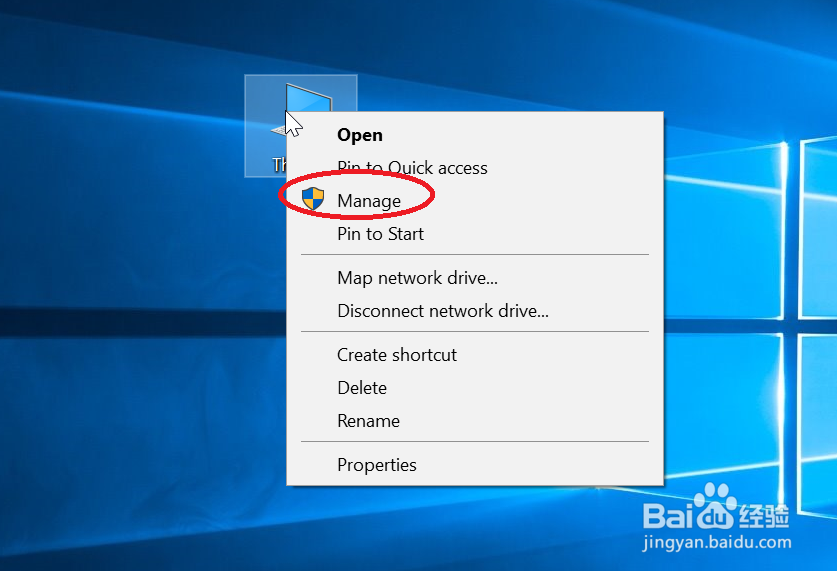 2/5
2/5 3/5
3/5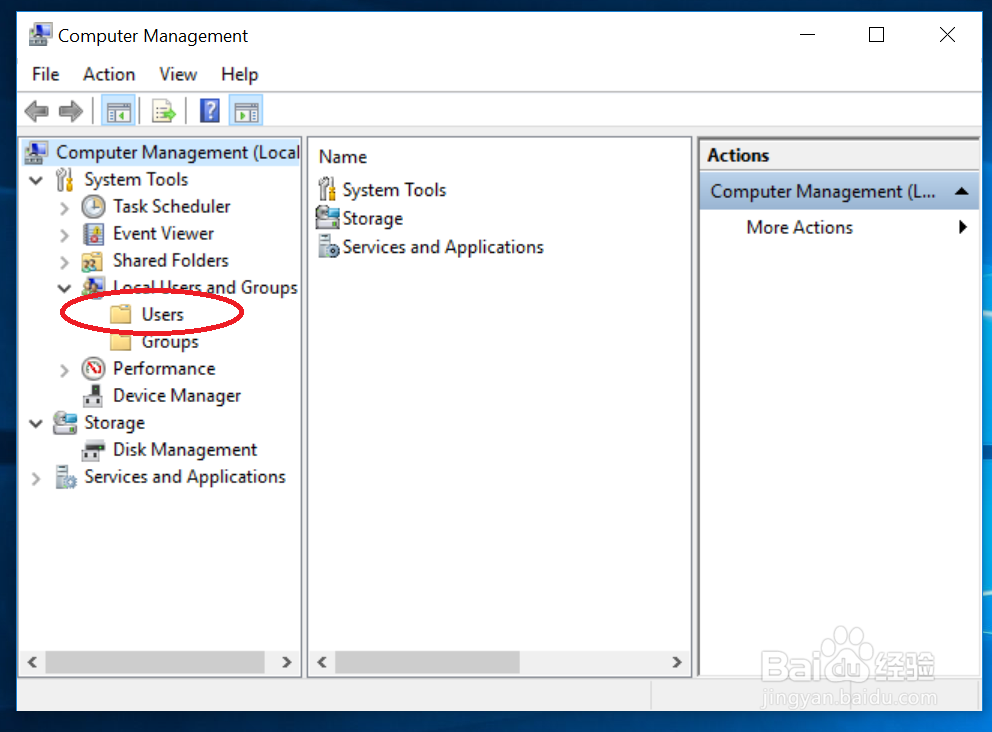 4/5
4/5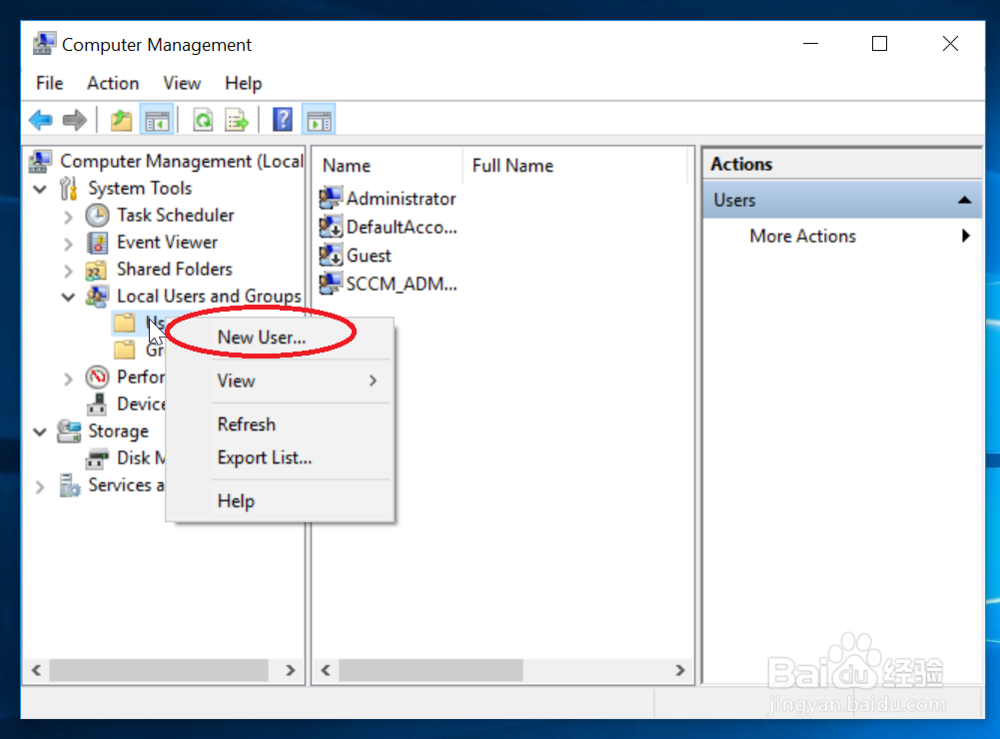 5/5
5/5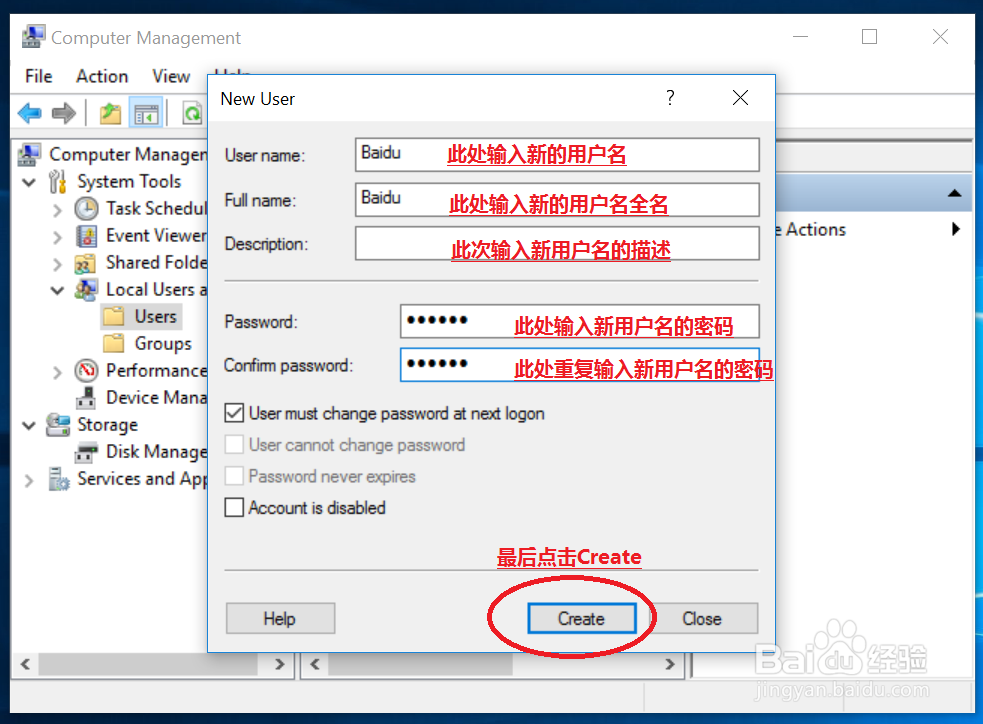 总结:1/1
总结:1/1
找到我的电脑图片,点击我的电脑图片,并点击鼠标右键,然后点击Manage。
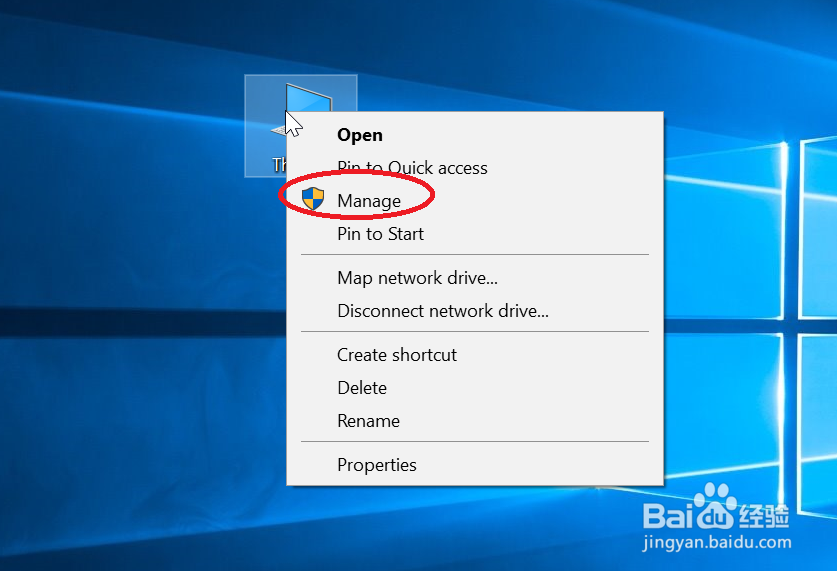 2/5
2/5完成第一步后,点击图片中红色圈标记的位置“Local Users and Groups”。
 3/5
3/5完成第二步后,点击图片中红色圈标记的位置“User,然后点击鼠标右键。
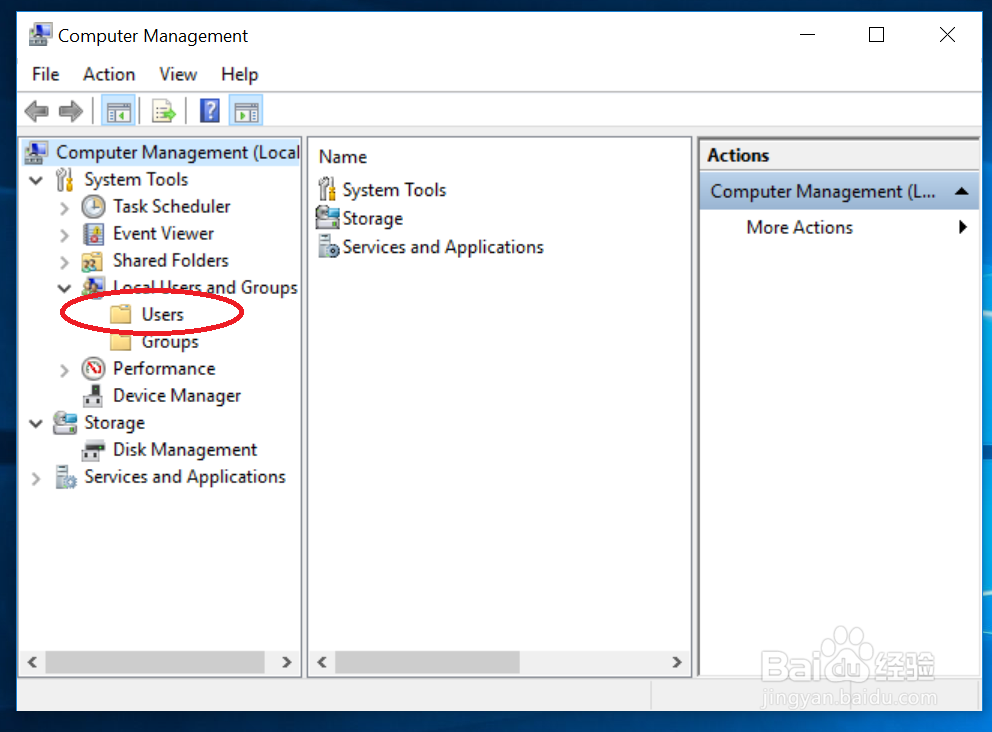 4/5
4/5完成第三步后,点击图片中红色圈标记的位置”New User“。
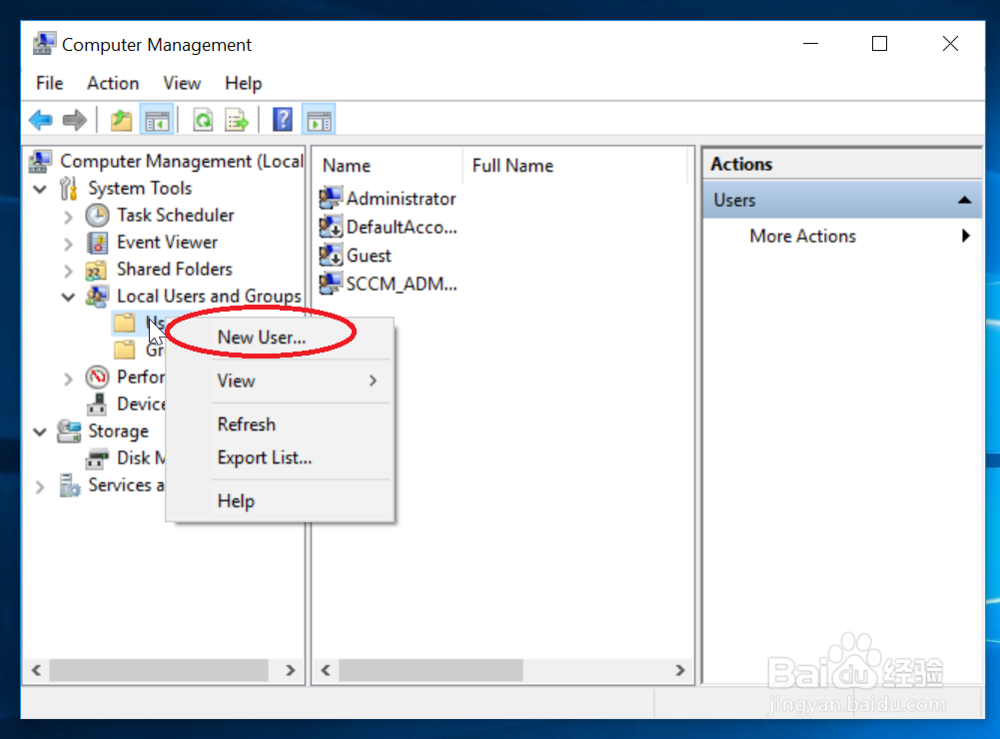 5/5
5/5完成第四步后,按照图片中的提示依次输入新的用户名,密码。最后点击Create,新的用户名已经创建成功了。
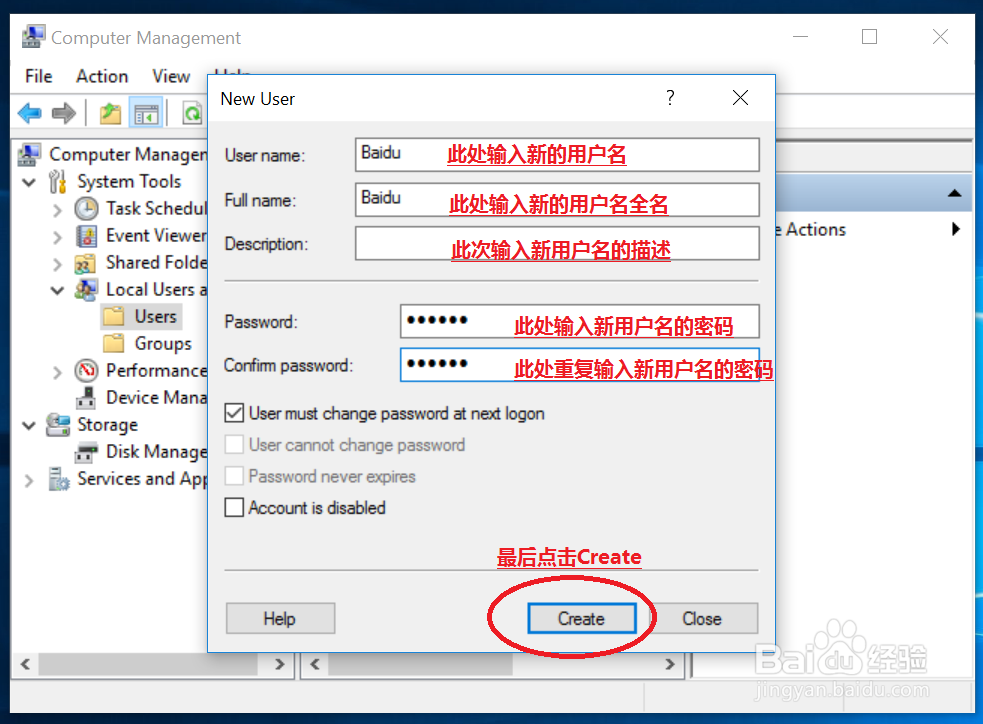 总结:1/1
总结:1/11,找到我的电脑图片,点击我的电脑图片,并点击鼠标右键,然后点击Manage。
2,完成第一步后,点击图片中红色圈标记的位置“Local Users and Groups”。
3,完成第二步后,点击图片中红色圈标记的位置“User,然后点击鼠标右键。
4,完成第三步后,点击图片中红色圈标记的位置”New User“。
5,完成第四步后,按照图片中的提示依次输入新的用户名,密码。最后点击Create,新的用户名已经创建成功了。
WINDOWS10英文版WINDOW10WINDOW创建用户版权声明:
1、本文系转载,版权归原作者所有,旨在传递信息,不代表看本站的观点和立场。
2、本站仅提供信息发布平台,不承担相关法律责任。
3、若侵犯您的版权或隐私,请联系本站管理员删除。
4、文章链接:http://www.1haoku.cn/art_840916.html
上一篇:智慧中小学怎么添加小孩
下一篇:抖音号输入找不到用户
 订阅
订阅